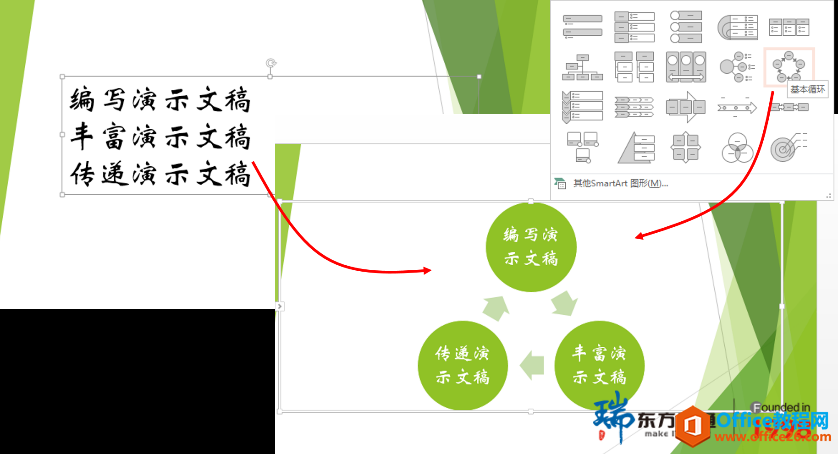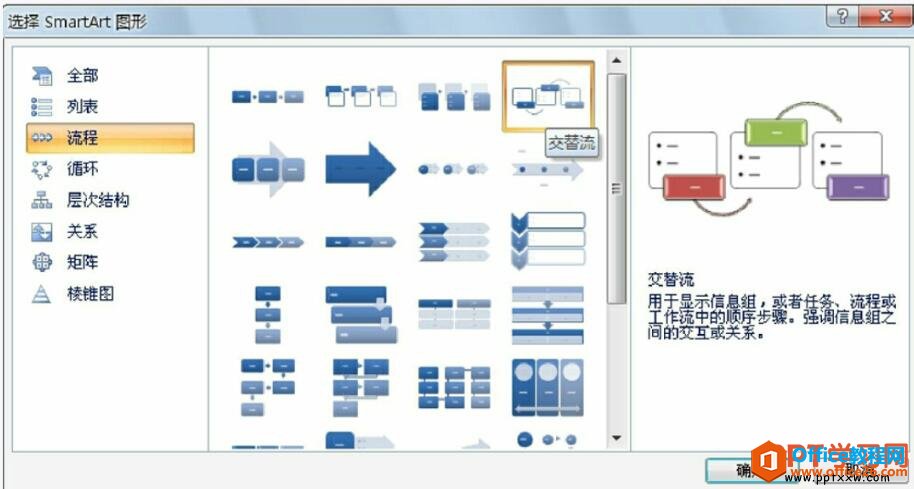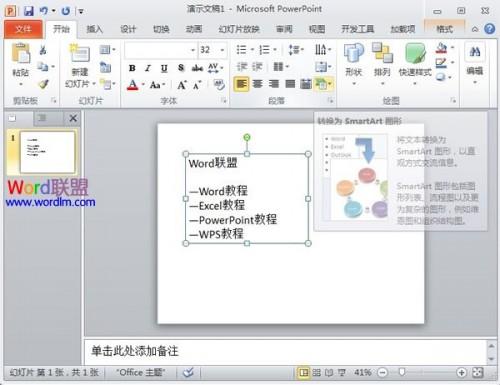图2011071601 选择SmartArt图形预设位置选项 如果用户希望对SmartArt图形进行更详细的位置设置,则可以在“布局”对话框中进行操作,具体步骤如下所述: 第1步,打开Word2010文档窗口,单击选中SmartArt图形。 第2步,在“SmartArt工具/格式”功能区中单击“排列”分组中的“位置”按钮。在打开的位置列表中选中除“嵌入文本行中”以外的任意位置选项,然后选择“其他布局选项”命令,如图2011071602所示。

图2011071602 选择“其他布局选项”命令 第3步,打开“布局”对话框,在“位置”选项卡中,用户可以分别设置SmartArt图形的水平对齐方式和垂直对齐方式,其中水平对齐方式包括“左对齐”、“居中”和“右对齐”,垂直对齐方式则包括“顶端对齐”、“居中”、“下对齐”、“内部”和“外部”几种方式。除此之外,用户还可以设置书籍版式、绝对位置和相对位置。选中“对象随文字移动”复选框可以在SmartArt图形周围文字的位置发生变化时,SmartArt图形的位置也作相应变化,从而使得与文字的相对位置关系保持不变。完成设置后单击“确定”按钮,如图2011071603所示。

图2011071603 在“位置”选项卡中设置SmartArt图形位置
上一篇:教你如何使用Word 2010表格精确定位姓名的方法 下一篇:怎样在Word2010中设置SmartArt图形大小
相关文章
- Word教程 Word文档怎么比较不同内容

Word文档怎么比较不同内容呢?很多用户对此还不是很清楚,小编这里就给大家带来有关Word文档怎么比较不同内容的回答,希望能够帮助大家了解。......
2023-01-19
详细阅读 - Word教程 Word文档怎么拆分

Word文档怎么拆分成多个文档呢?很多用户对此还不是很清楚,小编这里就给大家带来有关Word文档怎么拆分的回答,希望能够帮助大家了解。......
2023-01-19
详细阅读怎样在Word2010中设置SmartArt图形大小
在Word2010文档中,用户可以既通过拖动SmartArt图形边框设置SmartArt图形大小,也可以通过输入具体数值设置大小。
- Word教程 Word不规则表格的制作方法

Word不规则表格的制作方法是什么呢?很多用户对此还不是很清楚,小编这里就给大家带来有关Word不规则表格的制作方法的回答,希望能够帮助大家了解。......
2023-01-19
详细阅读 - Word教程 Word文本框怎么自动调整大小

Word文本框怎么自动调整大小呢?很多用户对此还不是很清楚,小编这里就给大家带来有关Word文本框怎么自动调整大小的回答,希望能够帮助大家了解。......
2023-01-19
详细阅读 - Word教程 Word文档忘记保存怎么办

Word文档忘记保存怎么办呢?很多用户对此还不是很清楚,小编这里就给大家带来有关Word文档忘记保存怎么办的回答,希望能够帮助大家了解。......
2023-01-19
详细阅读
热门文章
- 1Word自动编号怎么取消?
- 2Word标尺的快捷键是什么?
- 3word编辑文档前,做的第一件事情是什么?编辑标记显示编辑标记关闭编辑标记
- 4word 2016不想打印整页,只想打印一部分内容,行吗?
- 5怎样把100个word文档快速合并成一个文档
- 6Word段落设置中的小技巧和快捷键
- 7word毕业论文主要格式要求
- 8word打开出错找不到原因,就清除格式
最新文章
- Word文档怎么比较不同内容
- Word文档怎么拆分
- Word不规则表格的制作方法
- Word文本框怎么自动调整大小
- Word文档忘记保存怎么办
- Word多斜线表头怎么做
- Word如何拆分表格
- Word数字怎么批量添加下划线
标签列表
如何在Word2010中增大减小和旋转SmartArt图
在Word2010文档中,用户可以方便地增大、减小和旋转SmartArt图形形状。